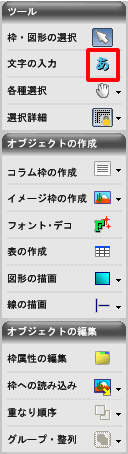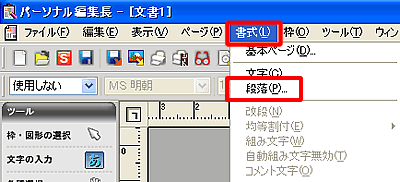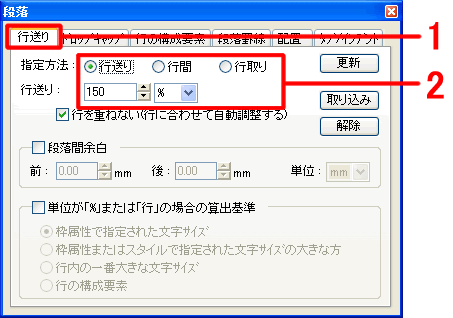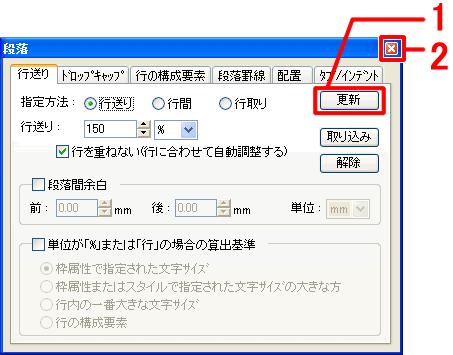|
|
|
|
 |
行と行の間隔を変更するには? |
|
|
 |
文書番号 |
C004 |
|
 |
更新日 |
2009年2月6日 |
|
 |
「パーソナル編集長Ver.8」では、行の送りを変更して行と行の間隔を変更することができます。 |
| 1 |
「パーソナル編集長Ver.8」を起動します。
オープニングメニューが表示されたら、作成済みの文書を開きます。 |
| 2 |
ガイドメニューの[文字入力]ボタン(ひらがなの「あ」のボタン)をクリックします。
(または、画面上部のメニューバーより、[ツール]-[文字入力]をクリックします。) |
| 3 |
行間を変更したい段落をクリックし、文字カーソル(黒い棒線)を移動させます。 |
| 4 |
画面上部のメニューバーより[書式]-[段落]をクリックします。 |
| 5 |
「段落」画面が表示されますので、[行送り]パネルを開き(1)、[指定方法]を選択し、数値を設定します。(2)
下の画像は、指定方法で[行送り]を選択した場合の画面です。 |
|
 |
参考 |
|
|
| ・行送り |
行の始まりから次の行までの幅を、文字サイズや指定した単位を基準にして設定します。 |
| ・行間 |
行の終わりから次の行までの間隔を、文字サイズや指定した単位を基準にして設定します。 |
| ・行取り |
段組みの文章に見出しを入れるときなど左右の段と行がずれないように、行数を指定して行幅を設定します。 |
| 6 |
設定できたら[更新]ボタンをクリックします。(1)「段落」画面右上の「×」ボタンをクリックし画面を閉じます。(2) |
|
|
|
 |
参照 |
|
|
|